В этой статье вы узнаете, что делать если ваше устройство очень долго заряжается от проводной зарядки — более 5 часов.
Некоторые модели могут заряжаться около трёх часов, это не является неисправностью. Проверьте инструкцию к вашему телефону, для многих моделей примерное время зарядки указано в спецификациях.
1. Очистите данные приложения USBSettings
Чтобы исключить программную ошибку, попробуйте очистить данные приложения USBSettings.
Для этого: откройте меню Настройки > Приложения > Показать системные > выберите в списке USBSettings > Память > Очистить данные.
2. Проверьте работу смартфона в безопасном режиме
Возможно на работу смартфона влияет какая-то загруженная программа.
Если в безопасном режиме время зарядки уменьшилось, удалите загруженные программы по одной, до устранения неисправности. Начать можно с последней загруженной или обновленной.
3. Проверьте параметры тока и напряжения устройств
Посмотрите на зарядном устройстве параметры тока и напряжения, проверьте их совпадение. Возможно, вы используете неподходящий блок питания.
4. Зарядите ваш смартфон другим зарядным устройством или розеткой
Проверьте заряжается ли ваше устройство в другой розетке, возможно, в этой недостаточное напряжение.
Также необходимо проверить зарядку с другим блоком питания, ваш может быть неисправен.
5. Сделайте сброс данных
Если вы помните данные аккаунта Google, который был добавлен на устройство, выполните сброс настроек, чтобы исключить программные ошибки со стороны смартфона. К сожалению, в этом случае все данные записанные в память смартфона будут удалены.
6. Обратитесь в сервисный центр
Если все предыдущие шаги не помогли, рекомендуем обратиться в сервисный центр.
При обращении в сервисный центр необходимо будет сдать и смартфон/планшет, и комплектное зарядное устройство, даже если неисправна только зарядка.
Автор:
25 сентября 2019 21:06
В медленной зарядке часто винят сам девайс – его внутренние неисправности. Однако причина того, почему долго заряжается планшет, может скрываться совсем не в этом. Не спешите отдавать устройство в сервисный центр. Сначала попробуйте воспользоваться несложными способами самостоятельной диагностики.
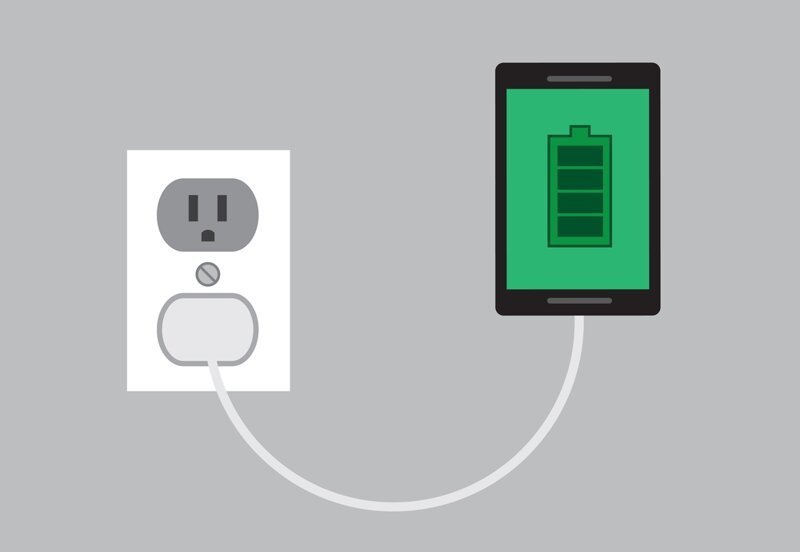
Кстати, низкая скорость не должна вас удивлять, если планшет заряжается через USB-порт ПК. А вот при медленной зарядке от сети нужно обратить внимание на зарядное устройство, разъемы, прошивку, сетевое напряжение.
Неисправность ЗУ
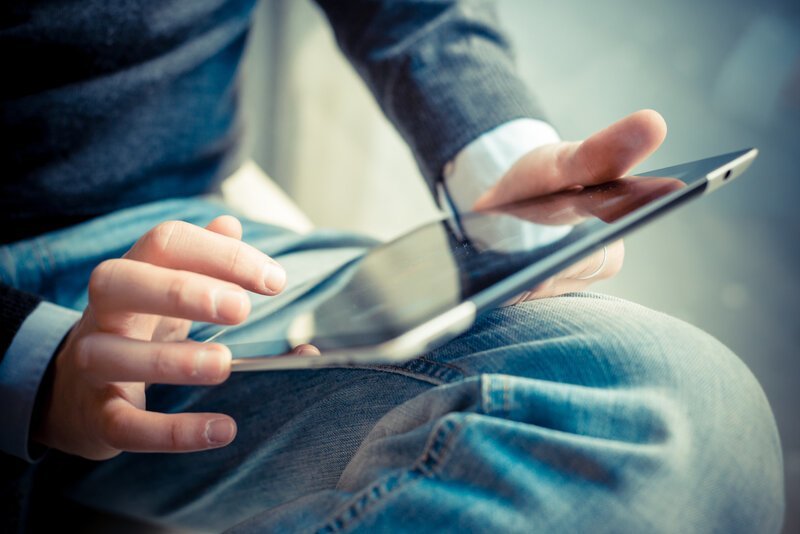
В первую очередь следует проверить состояние зарядного устройства. Вероятные причины неисправности:
- Люфты – пошевелите концевик подключенной зарядки. Если заряд то появляется, то исчезает, значит, разъем вышел из строя. Такое случается из-за натяжения и перегибания соединительного шнура.
- Повреждения входных элементов – визуально осмотрите гнездо зарядки, а именно, штыковой контакт, который расположен в центре разъема. Элемент может быть изогнут или вдавлен.
Второй неприятный момент – перегоревшие конденсаторы. Обнаружить дефект можно с помощью тестера, замерив выходное напряжение.
Показатель выходной мощности меньше указанного на ЗУ, конструкционные детали в нерабочем состоянии? Придется купить новую зарядку или отдать старую в ремонт.
Загрязнение контактов ЗУ и разъема планшета

Планшет заряжается долго, если контактные детали ЗУ и разъемы:
- сильно забиты пылью;
- в них попала жидкость.
Попробуйте устранить проблему, протерев металлические элементы ваткой, смоченной в спирте.
Сбои в ПО
Если планшет стал долго заряжаться после замены прошивки, причина может скрываться в программном обеспечении. В некоторых случаях помогает перезагрузка. При отрицательном результате обновитесь до новой или верните более старую версию.
Перебои напряжения
220 V в сети – несбыточный миф. Перепады не дают девайсу заряжаться нормально. Он долго находится в состоянии питания, а потом мгновенно заряжается. Ситуацию спасет стабилизатор напряжения.
Причиной того, что долго заряжается планшет, могут быть неисправности внутри него или поломка аккумулятора. Здесь уже потребуется помощь специалиста.
Источник:
Ссылки по теме:
Сообщение, безусловно, очень интересное, но для того, чтобы поставить точный «диагноз», необходимо знать другую информацию о планшете. Поэтому мы рассмотрим этот вопрос в общем и целом.
Содержание
- Заряжайте планшет от сети, а не от USB
- Перезагрузите планшет
- Проблема с зарядным устройством
- Сбой в программном обеспечении
- Почистите контакты
- Неисправности с напряжением в сети
- Механические неполадки
- Почему планшет долго заряжается
- Как ускорить заряд планшета
- Рекомендации по заряду
- Видео по теме
- В чем причина?
- Как предотвращать быстрый разряд и долгую зарядку?
- Причины плохой зарядки планшетного компьютера и их решения
- Сломалось зарядное устройство
- Проблема с напряжением
- Загрязнены контакты
- Повреждение штекера разъёма или внутренних деталей компьютера
- Что необходимо делать, чтобы предотвратить плохую зарядку
Заряжайте планшет от сети, а не от USB
Сергей в своем сообщении не сообщил, как именно он заряжает планшет — от сети или от USB-порта через компьютер. В случае, если зарядка происходит от компьютера, в скорости зарядки ничего удивительного, поскольку данная технология позволяет потреблять планшету только ограниченное количество энергии за текущий момент времени, поэтому скорость зарядки планшета от USB может затягиваться на долгое время.
Кстати, не стоит удивляться, если ваш планшет вовсе не заряжается от USB-порта — некоторые модели тратят больше энергии, нежели получают в процессе зарядки, потому и не заряжаются.
Перезагрузите планшет
Если вы заряжаете планшет от сети, то первое, что вы должны сделать, это перезагрузить свое устройство. Зачем? Возможно, в программном обеспечении планшета произошел сбой, в результате чего наблюдаются проблемы с зарядкой. Перезагрузка гаджет помогает справиться с неполадкой в большинстве случаев.
Проблема с зарядным устройством
Возможна механическая неполадка, в результате чего само зарядное устройство работает, но, если можно так выразиться, неполноценно. Проверить его просто — подключите к нему другой мобильный гаджет. Заряжает как положено? Значит, дело точно в зарядке или в USB-кабеле, который может быть поврежден. Это особенно актуально, если у вас есть домашние животные, которые любят грызть провода. Может, кабель был просто пережат и теперь работает с перебоями, его необходимо заменить.
Сбой в программном обеспечении
Если вы перезагрузили планшет, но ничего не изменилось, проблема все равно может быть в программном обеспечении, только перезагрузка устройства в данном случае не помогает. Что делать?
Перепрошейте планшет. Процесс перепрошивки можете узнать на форуме 4pda.ru. Если появилось обновление для вашего устройства, обязательно обновитесь. Это можно сделать по воздуху, о чем наш сайт рассказывал ранее. Наконец, сделайте сброс настроек, если ничего не помогает. Подробнее о процессе сброса всех настроек читайте на этой странице.
Почистите контакты
Возможно, скопилась пыль в разъеме планшета или на контактах зарядки. Обязательно почистите их. Делать это лучше ластиком, использование моющих средств или воды строго под запретом!
К слову, всегда держите свои гаджеты в чистоте, не давайте им загрязняться.
Неисправности с напряжением в сети
Если в доме непорядок с напряжением, планшет в самом деле может долго заряжаться или не заряжаться вообще. Причина кроется в специальной защите, которой снабжается планшет — она позволяет заряжаться устройству только в том случае, если с напряжением в сети полный порядок. В вашем случае поможет использование прибора для стабилизации напряжения.
Механические неполадки
Это могут быть внутренние неисправности или отслуживший свое аккумулятор. Так, если незадолго до этого у вас падал планшет, возможно, внутри сломалась какая-либо деталь, которая требует замены. Если же долго заряжается планшет, который работает у вас не один год, возможно, пора заменить аккумулятор на новый, поскольку прежний выработал свой ресурс.
Планшет сейчас можно встретить практически у каждого человека на нашей территории. Однако достаточно часто начал звучать вопрос: почему долго заряжается планшет и как выйти из такой ситуации? На самом деле здесь есть несколько отличных хитростей, о которых мы решили рассказать всем нашим читателям.
Почему долго заряжается планшет: как ускорить процесс
Почему планшет долго заряжается
Есть две причин, почему заряд может идти медленно:
- Маленькая сила тока.
- Слишком мощная батарея на планшете.
Если говорить за первую причину, то ее возможно исправить, но нужно знать несколько тонкостей, в противном случае вы рискуете спалить свою батарею.
Со второй проблемой нет способов справится. Так как мощная батарея и держит заряд, ставить слабую – это плохое и не логичное решение для каждого человека.
Как ускорить заряд планшета
Сейчас есть только один способ, который позволит ускорить заряд планшета – увеличить силу тока. Зарядные устройства обладают следующей мощностью:
- 5 А;
- 2 А;
- 1 А;
- 5 А;
- 3 А;
- 4 А.
Как вы понимаете, если выбрать более мощное зарядное устройство, то и зарядка будет протекать в несколько раз быстрые. Но, здесь еще крайне важно не перестараться.
Помните! Если выбирать слишком большое силу тока А, вы рискуете вывести вашу батарею из строя. К примеру, если планшет заряжается от 1.5 А, то 3.4 А нельзя применять ни в коем случае.
Вот так выглядит стандартная зарядка для планшетов:
Зарядка для планшета: основные параметры
На табличке вы сможете найти информацию о том, с какой силой тока заряжается ваш планшет. Как правило, это значение держится на 1.5 А.
Рекомендации по заряду
Как вы понимаете, если зарядное устройство идет в комплекте, то им и стоит пользоваться, ведь производитель продумывал основные тонкости. Такой уровень заряда считается оптимальным и не нанесет вреда батарее аккумулятора.
Очень медленно идет зарядка планшета: что делать
Помните! Если вас не устраивает длительность заряда, вы должны четко понимать, что есть риски полностью вывести из строя свою емкость. Поэтому рекомендуем лишний раз подумать, а нужно ли это вообще.
Среди основных рекомендаций можно выделить:
- Выбираете более мощное устройство только на 0,5 А больше. В таком случае вывести аккумулятор из строя вероятность самая низкая.
- Также обращайте внимание на Вольтаж, он должен быть такой же, как и на вашей оригинальной зарядке.
- Первые несколько раз наблюдайте, как проходит заряд. Если емкость сильно перегревается, то логично использовать старые методы.
- Не покупайте дешевые китайские зарядки, технические характеристики в них могут отличаться более чем на 20%.
Вот мы и рассказали, как ускорить зарядку планшета. Способ считается достаточно простым и понятным. Однако всегда аккуратно выполняйте заряд, чтобы случайно не навредить батарее.
Видео по теме
Зарядка гелевых аккумуляторов.
Как правильно заряжать аккумулятор 18650.
Лучшие внешние аккумуляторы для мобильных телефонов.
Иногда владельцы Android-планшетов со временем замечают, что их любимый девайс стал заряжаться гораздо медленнее. Не стоит паниковать и сразу же обращаться в сервисный центр. Очень часто эту проблему можно решить самостоятельно, потратив совсем немного времени.
Если зарядка вашего планшетного компьютера с Android OS идет очень медленно (к примеру, менее двадцати процентов за двенадцать часов), попробуйте воспользоваться одним из советов, приведенных ниже:
- Первым делом необходимо проверить само зарядное устройство – возможно, один из его контактов вышел из строя, либо же просто где-то внутри изоляции отходит провод. Попробуйте подключить к планшету такое же ЗУ и сравните результат. В большинстве случаев устройство начинает заряжаться гораздо медленнее именно из-за проблем с зарядным, а не самим планшетом.
- Если с зарядным устройством все в порядке (например, им отлично заряжается другой планшетный компьютер), следует проверить разъем девайса. Возможно, он был поврежден.
- Если планшет стал долго заряжаться после замены прошивки, возможно, причина этого кроется именно в обновлении ПО. Для начала сделайте общий сброс устройства и, если это не помогло, замените прошивку (или верните старую).
- В некоторых случаях проблемы с зарядкой планшетного компьютера могут возникнуть из-за аккумулятора устройства. Если вы довольно активно пользуетесь планшетом на протяжении нескольких лет, скорее всего, просто пришла пора заменить батарею.
- Иногда решить проблему с зарядкой можно обычной перезагрузкой планшетного компьютера. Если это не помогло, попробуйте зарядить его в выключенном состоянии. Также иногда устройство начинает заряжаться гораздо быстрее, если просто подключить ЗУ к другой розетке.
- Также можно попробовать подключить планшет на некоторое время к компьютеру или ноутбуку, а затем вновь попытаться зарядить его от сети.
Если ни один из вышеописанных способов не помог справиться с медленной зарядкой любимого Android-планшета, обратитесь в сервисный центр. Хороший мастер сможет провести полную диагностику устройство и установить более точный «диагноз», что позволит решить данную проблему в кратчайший срок.
Смартфон или планшет на Андроид сегодня может заменить небольшой развлекательный центр, MP3 плеер, книгу или игровую приставку. Масса возможностей устройств делает их весьма популярными среди людей всех возрастов.
Но через пару лет активного использования можно заметить, что устройство стало быстро расходовать энергию и требовать гораздо больше времени на зарядку.
В чем причина?
На сохранность энергии и скорость заряда влияет масса условий:
- Состояние аккумулятора. Неправильная эксплуатация батареи служит причиной для потери мощности. Со временем способность накапливать и сохранять энергию у элемента питания ухудшается. Заявленные производителем характеристики могут не соответствовать действительности.
- Количество запущенных фоновых процессов. Постепенно устройство «обрастает» новыми программами, которые выполняют определенную функцию (дополнительно сохраняют кеш и “лишние” данные). Так, например мессенджеры периодически подключаются к сети, навигатор отслеживает текущее местоположение. Любое действие влияет на потребление энергии.
- Размер экрана девайса и технология его изготовления. Чем больше площадь дисплея, тем больше энергии нужно на его освещение. По потреблению энергии разные типы экрана (amoled, tft, ips) отличаются друг от друга.
- Интенсивность использования. Емкие приложения с высокой графикой, игры, многозадачность, поддержание активных вкладок и другие возможности могут значительно расходовать энергию. Звонки потребляют большее количество заряда при активном общении.
- Покрытие мобильной сети и Wi-Fi. Если на устройстве установлены программы с выходом в интернет, или гаджет находится в зоне плохого приема, то в режиме ожидания происходит постоянный поиск и подключение.
- Процессор и программное обеспечение. “Мозг” устройства оснащается большим количеством ядер, которые отличаются по тактовой частоте работы и энергопотреблению. При выполнении простых задач потребление заряда снижается к минимуму. Периодические обновления системы позволяют улучшить автономность девайса.
Как предотвращать быстрый разряд и долгую зарядку?
Можно найти множество советов по уходу за телефоном и аккумулятором. Остановимся на самых действенных.
Правильный режим зарядки:
- При подключении устройства к сети не следует использовать все его возможности. Это снижает количество сохраняемой и получаемой энергии. Лучше оставить смартфон в покое на какое-то время. Особенно если необходимо восполнить заряд севшего аккумулятора за короткое время.
- Извлекать зарядный кабель стоит перед достижением 100% или сразу после этого. Особенно важно помнить это правило при использовании не фирменных адаптеров питания. Электричество может поступать неравномерными частями и разрушать структуру аккумулятора.
- Перевести телефон в режим полета или отключить его. При снижении нагрузки на выполнении фоновых задач восполнение заряда произойдет быстрее.
- Использовать устройство, выдающее достаточное количество энергии. В стандартном комплекте к смартфону/планшету идет блок питания, чья мощность оптимально рассчитана на заряд аккумулятора.
- Важно знать, что подпитка батареи при каждом удобном случае не дает ничего хорошего. Если заряжать смартфон или планшет 2-3 раза в день, то объем заряда батареи за год может сократиться до 75-80%.
Лучше полноценно зарядить девайс подходящей зарядкой в конце дня или по необходимости.
Соблюдение простых правил позволит значительно продлить срок службы устройства и его аккумулятора. Экономия заряда:
- Отключить все неиспользуемые приложения. Программы, которые не нужны в повседневной жизни, вне зависимости от желания владельца могут обновляться, искать новости, предлагать свои услуги. Сделать это очень просто. Надо зайти в меню настроек, выбрать пункт «приложения», найти необходимую программу и нажать кнопку отключить.
- Снизить уровень яркости экрана. Подсветка дисплея является основной статьей затрат энергии. Для большинства смартфонов существует удобная опция «автоматическая яркость экрана».Включить регулировку можно через меню “настройки – экран – автоматическая яркость”. Смартфон сам определит интенсивность света в окружающем пространстве и подстроится под нее (в темном помещении – темнее, на солнце – ярче).
- Уменьшить частоту использования ресурсоемких приложений и мессенджеров.Игры, программы, просмотр видео требуют большого количества энергии для передачи всех тонкостей изображения и визуализации спецэффектов. За одну минуту можно потерять около 5-10% заряда.
- Проводить периодическую калибровку аккумулятора.Большинство батарей имеют специальные защитные механизмы, которые предотвращают полный разряд и перенапряжение. Если владелец не следовал необходимым правилам, то в памяти устанавливаются большие ограничения (например, отключение устройства при 5%) которые не позволяют использовать автономность в полной мере. Для калибровки следует несколько раз полностью разрядить и зарядить аккумулятор. Чтобы узнать состояние батареи устройства и энергопотребление, можно скачать специальное приложение «менеджер батареи».
DU Battery Saver — экономиябатареи Developer: DU APPS STUDIO — BATTERY&BOOSTER Price: Free
Подобные программы оповещают о состоянии аккумулятора, приложениях, работающих в фоновых режимах, подключениях и других особенностях устройства.
4 декабря 2014
В современном мире техника занимает высокое место в жизни человека. Различные приборы значительно облегчают повседневную работу и помогают с пользой провести свободное время. Сегодня нет необходимости вручную стирать белье, ведь можно приобрести стиральную машину, не надо тратить много времени на очистку ковров благодаря современным пылесосам, можно также купить посудомоечную машину и навсегда забыть об аллергии на жёсткую химию… Не так давно появилось ещё одно великолепное устройство, которое заменяет большие компьютеры и не всегда удобные ноутбуки. Это планшет, которым можно пользоваться дома, в офисе, в кафе или ресторане, и даже в дороге или на природе. Но иногда случаются различные поломки и с этим удобным прибором. Неприятности случаются даже с достаточно дорогим устройством, не говоря уже о более дешёвых аналогах. Самая распространённая неисправность — это проблемы, связанные с зарядкой. Например, планшет медленно заряжается или вовсе не заряжается?
Причины плохой зарядки планшетного компьютера и их решения
В современное время каждый человек желает как-нибудь выделяться, и, естественно, немного упростить свою жизнь. Именно поэтому многие люди всегда следят за новинками не только в мире моды, но также в мире техники, который стремительно развивается. Планшет вышел на мировой рынок не так давно, но сразу же обзавёлся массой поклонников и оправдал все надежды производителей. Хотя и с ним иногда происходят поломки. Большое количество людей в таких ситуациях просто обращаются к специалистам, но большинство проблем можно решить самостоятельно, при этом ничего сверхъестественного делать не понадобится.
Очень часто пользователи забывают вовремя зарядить свой планшет, и он полностью разряжается, после чего устройство начинает долго заряжаться или не заряжается вообще. Чтобы исправить возникшую проблему, надо разобраться в её причине. Прямо сейчас мы попробуем выяснить, что надо делать в тех или иных ситуациях.
Сломалось зарядное устройство
Если планшет заряжается плохо, следует, прежде всего, проверить на исправность его зарядное устройство. Для этого используйте USB-кабель и попробуйте зарядить ваше устройство от USB-выхода компьютера. Если планшет успешно начал заряжаться, тогда действительно проблемы с зарядкой, которую надо заменить запасной или приобрести новую. Интересно, что такие ситуации возникают регулярно у многих людей, именно поэтому при любых проблемах с зарядкой, необходимо сначала проверить сам провод.
Проблема с напряжением
В том случае, когда зарядка исправная, но планшет все-равно не заряжается, необходимо проверить напряжение в сети своего дома. Дело в том, что некоторые модели планшетных компьютеров (особенно дорогие) снабжены дополнительной защитой, которая не даёт устройству получать питание, если сеть не подходит по каким-либо техническим причинам. Чтобы оправдать или опровергнуть эту гипотезу, необходимо проверить напряжение с помощью специального тестера. Если действительно проблемы зарядки связаны с напряжением сети, тогда ничего не остаётся делать, как приобрести стабилизатор напряжения. Только таким способом удастся разрешить ситуацию.
Загрязнены контакты
Бывает и так, что планшетное устройство не заряжается по весьма банальной причине — много пыли или грязи скопилось в разъёме, что и препятствует успешному результату. Решение этой проблемы очень простое — необходимо тщательно очистить разъем, а также контакты зарядного устройства, после чего зарядка должна возобновиться. Следует также отметить, что любой прибор необходимо держать в чистоте, так как различные загрязнения очень часто приводят к разным поломкам.
Повреждение штекера разъёма или внутренних деталей компьютера
Если ни одна из вышеуказанных причин не подтвердилась, тогда, скорее всего, повреждён штекер зарядки или какие-нибудь внутренние детали планшета. Здесь решение одно — отнести планшетный компьютер в сервисный центр и доверить ремонт специально обученным людям. Иногда только специалисты могут разобраться с той или иной проблемой и исправить её.
Что необходимо делать, чтобы предотвратить плохую зарядку
Безусловно, планшет — устройство высокотехнологическое и очень удобное, но не идеальное. Как и у каждой иной техники, у него есть свои слабые места, которые чаще всего связаны именно с питанием. Для того, чтобы как можно дольше поддерживать качественную зарядку прибора, необходимо правильно за ним ухаживать:
- Не разряжайте батарею полностью. Даже если пользоваться своим планшетом нечасто, всегда надо следить за зарядом батареи и систематически её подзаряжать. Особенно это касается китайских планшетов, ведь всем известно, что китайцы всегда и на всём экономят и оснащают свою продукцию далеко не идеальными аккумуляторами;
- Держите планшет в чистоте. Необходимо следить, чтобы в разъёме не накапливалось слишком много пыли, ну и, конечно же, хранить устройство в специальном чехле. Чистота — это залог успешной работы любой техники, и, если правильно за ней ухаживать, тогда она и будет верно служить много лет.
Планшет — маленький, многофункциональный прибор, очень удобный в использовании. Им можно пользоваться для работы, для общения со своими друзьями в интернете, а также для отдыха (смотреть фильмы, слушать музыку, играть и т. д.). Но и с ним случаются проблемы. Если вы обнаружили, что планшет медленно заряжается или вовсе не заряжается, необходимо незамедлительно выяснить причину неполадки, и, соответственно, попытаться ее исправить.
Жми «Нравится» и читай лучшие посты на Facebook
Используемые источники:
- https://siteoplanshetah.ru/pochemu-ochen-medlenno-zaryazhaetsya-planshet/
- https://vse-elektrichestvo.ru/bytovaya-texnika/akkumulyatory/pochemu-dolgo-zaryazhatsya-planshet.html
- https://androidtab.ru/medlenno-zaryazhaetsya-planshet-na-android/
- http://v-androide.com/instruktsii/obsluzhivanie/dolgo-zaryazhaetsya-telefon-i-planshet.html
- https://protabletpc.ru/advice/dolgo-zaryazhaetsya-planshet.html
Содержание
- — Как заставить планшет Samsung заряжаться быстрее?
- — Почему мой планшет Samsung так долго заряжается?
- — Как заставить планшет заряжаться быстрее?
- — Как заставить мой Samsung заряжаться быстрее?
- — Могу ли я зарядить планшет Samsung на ночь?
- — Как заставить мой планшет Android заряжаться быстрее?
- — Как долго должен заряжаться планшет Samsung?
- — На сколько хватает заряда аккумулятора планшета Samsung?
- — Что заставляет планшет заряжаться медленно?
- — Каков срок службы планшета?
- — Будет ли мой планшет заряжаться быстрее в выключенном состоянии?
- — Плохо ли использовать планшет во время зарядки?
- — Почему не работает быстрое зарядное устройство Samsung?
- — Как сделать мой Samsung A31 быстрее?
В устройстве есть встроенная функция быстрой зарядки. Вы можете заряжать аккумулятор быстрее, когда устройство или его экран выключены. Чтобы увеличить скорость зарядки, выключите устройство или его экран во время зарядки аккумулятора.
9 способов быстрой зарядки устройств Samsung
- Включите режим полета. …
- Выключите экран. …
- Выключите устройство. …
- Снимите защитный чехол. …
- Подключите зарядное устройство к розетке. …
- Используйте аккумулятор с быстрой зарядкой. …
- Используйте кабели для быстрой зарядки. …
- Используйте беспроводное зарядное устройство Samsung для быстрой зарядки.
Почему мой планшет Samsung так долго заряжается?
В большинстве случаев устройства с медленной зарядкой в результате использования неисправного кабеля. Кабели со временем теряют свою эффективность, особенно если учесть лечение, которому они подвергаются. Их дергают, сгибают, скручивают, скручивают и, как правило, злоупотребляют при повседневном использовании.
Как заставить планшет заряжаться быстрее?
#2: Переведите устройство в режим полета
Я обнаружил, что в среднем устройства заряжаются примерно в два раза быстрее в режиме полета, чем в обычном режиме. Просто не забудьте выключить режим полета, когда закончите зарядку — иначе вам может быть интересно, почему ваш телефон такой тихий!
Как заставить мой Samsung заряжаться быстрее?
Как включить быструю зарядку на моем телефоне Samsung?
- Версия ОС Android 11.0 (R) 1 Откройте «Настройки»> «Аккумулятор и уход за устройством». 2 Выберите Батарея. …
- ОС Android версии 10.0 (Q) 1 Откройте «Настройки»> «Уход за устройством». 2 Выберите Батарея. …
- Версия ОС Android 9.0 (Pie) 1 Перейдите в «Настройки»> «Уход за устройством». 2 Выберите Батарея.
Могу ли я зарядить планшет Samsung на ночь?
Производители телефонов Android, в том числе Samsung, говорят то же самое. «Не оставляйте телефон подключенным к зарядному устройству надолго или на ночь.«Huawei заявляет:« Поддержание уровня заряда батареи как можно ближе к среднему (от 30% до 70%) может эффективно продлить срок службы батареи ».
Как заставить мой планшет Android заряжаться быстрее?
#2: Переведите устройство в режим полета
Таким образом, устройство не сжигает аккумулятор, пока вы пытаетесь его зарядить. В среднем, я считаю, что в режиме полета устройства заряжаются примерно в два раза быстрее, чем в обычном режиме.
Как долго должен заряжаться планшет Samsung?
Для полной зарядки устройства может потребоваться около 200 минут с быстрой зарядкой. Обратите внимание: используйте только одобренные компанией Samsung зарядные устройства, аккумуляторы и кабели. Использование несовместимых зарядных устройств или кабелей может привести к взрыву аккумулятора или повреждению устройства.
На сколько хватает заряда аккумулятора планшета Samsung?
A. Срок службы батареи планшета Samsung зависит от модели, но в целом большинство планшетов Samsung рекламируют около 9-10 часов без подзарядки.
Что заставляет планшет заряжаться медленно?
Могут быть следующие причины медленной зарядки телефонов Android или отсутствия зарядки Android: Зарядное устройство или кабель для передачи данных не подключены должным образом. Медленный зарядка, потому что порт зарядки не чистый. Высокая температура окружающей среды и медленная зарядка, когда телефон горячий.
Каков срок службы планшета?
«Хороший планшет должен прослужить около пяти лет», — говорит Саша Сеган, аналитик по планшетам в PCMag. Apple стремится поддерживать свои iPad обновлениями программного обеспечения в течение шести лет, в то время как планшеты Android получат безопасность. обновления минимум четыре года.
Будет ли мой планшет заряжаться быстрее в выключенном состоянии?
Конечно, просто повернув свой телефон или планшет выключение во время зарядки заставит его заряжаться еще быстрее, но вам также придется подождать, пока он загрузится, когда вы снова включите его.
Плохо ли использовать планшет во время зарядки?
В целом да, вы можете использовать и заряжать одновременно, пока устройство не станет слишком горячим. Планшет перестанет заряжаться на 100% автоматически, поэтому вам не нужно отключать зарядное устройство после полной зарядки. … Злейший враг литий-ионных аккумуляторов — тепло, особенно когда они полностью заряжены.
Почему не работает быстрое зарядное устройство Samsung?
Хотя есть различные факторы, которые могут повлиять на быструю зарядку вашего зарядного устройства: Сломанный USB-кабель. Любой глюк в софте. Быстрая зарядка отключена.
Как сделать мой Samsung A31 быстрее?
Как заставить SAMSUNG Galaxy A31 работать быстрее и быстрее реагировать?
- Выполните полный сброс SAMSUNG Galaxy A31. …
- Попробуйте обновить прошивку SAMSUNG Galaxy A31. …
- Всегда следите за объемом внутренней памяти — слишком маленький объем памяти может вызвать серьезные проблемы с производительностью SAMSUNG Galaxy A31.
Интересные материалы:
Как найти и удалить строки в Excel?
Как найти и удалить текст в слове?
Как найти недавно удаленную фотобудку?
Как найти удаленную историю Интернета на Samsung?
Как найти удаленную историю в Internet Explorer?
Как навсегда удалить адрес электронной почты из Outlook?
Как навсегда удалить Discord DMS?
Как навсегда удалить Duo Security?
Как навсегда удалить фотографии из Keepsafe?
Как навсегда удалить игры с моего ПК?
Почему долго заряжается планшет и что делать
На чтение 3 мин. Опубликовано 26.08.2020
Планшет — полезный гаджет. С его помощью можно выполнить массу задач. На нем читают книги, смотрят фильмы, работают. Поэтому его поломка приводит в замешательство. Бывает, что долго заряжается планшет. Это всегда указывает на сбой в работе. Стоит узнать, что делать в таком случае.
Содержание
- Возможные причины
- Сломалось зарядное устройство
- Проблемы с напряжением
- Поврежден разъем
- Загрязнены контакты
- Что делать
Возможные причины
Большинство людей при поломке гаджета обращаются в сервис. Это мудрое решение, ведь мастера гарантируют качество работы. Но некоторые проблемы можно попробовать решить в домашних условиях. Если не получилось, стоит сдавать технику в ремонт.
Сломалось зарядное устройство
Сначала проверяют, исправна ли зарядка. Для этого берут USB кабель, подсоединяют его к компьютеру и планшету. Если устройство стало нормально заряжаться от ПК, дело в блоке питания. Нужно купить новую зарядку.
Важно! Исправность блока питания проверяют и в сервисе. Обычно сотрудники пытаются подключить к планшету неродную зарядку. Если устройство начнет заряжаться, в починке будет отказано. Ведь дело не в поломке гаджета, а в неисправном блоке питания. Чтобы сэкономить время на походе в сервис, стоит провести эту процедуру самостоятельно.
Проблемы с напряжением
Если электрического напряжения в сети недостаточно, планшет заряжается медленно или не заряжается вообще. Некоторые модели оснащены дополнительным уровнем защиты. Такая система не пропускает заряд, если с сетью неполадки.
Нужно узнать, какие требования у конкретного планшета к электрической сети. Если характеристики последней не совпадают, необходимо найти другую сеть. Для этого покупают стабилизатор напряжения. Этот прибор держит параметры выходного напряжения в нужных пределах.
Поврежден разъем
Если соединение непрочное, планшетный компьютер будет плохо заряжаться. Нужно посмотреть, не расшатан ли разъем питания. При повреждениях необходимо сразу сдать технику в сервис.
Но иногда внешне нарушения незаметны. Разъем планшета выглядит так же, как и при покупке. Поэтому самое верное решение — обратиться к мастерам. Они починят разъем без вреда для других деталей.
Важно! Некоторые пытаются наладить USB разъем своими силами. Это очень тонкая работа, которая требуется знаний и навыков. Поэтому если соответствующего опыта нет, рисковать не стоит. Можно повредить внутренние детали без возможности восстановления.
Загрязнены контакты
Помимо повреждения разъема, на медленную зарядку может повлиять скопившаяся пыль. Она появляется в контактах. Стоит убрать грязь мягкой щеткой и любым дезинфицирующим средством. Чтобы предотвратить появление пыли, стоит очищать контакты несколько раз в месяц.
Что делать
Чтобы выяснить, почему планшет медленно заряжается, стоит:
- проверить, исправен ли блок питания;
- посмотреть, насколько чисты разъемы и контакты;
- сдать технику в сервис, если в разъемах нет пыли, и блок питания исправен.
Если соблюдать эти правила, можно предотвратить поломку:
- Не разряжать батарею полностью. Нужно отслеживать уровень заряда и периодически подключать планшет к сети.
- Несколько раз в месяц очищать от пыли. Девайс будет меньше загрязняться, если купить чехол. В нем удобно транспортировать устройство.
Также не стоит дожидаться, пока ситуация ухудшится. Если гаджет плохо заряжается, нужно сразу приступать к действию. Чем раньше обнаружат причину поломки, тем быстрее починят устройство. К тому же, медленный заряд указывает на серьезные проблемы. Так, сбой в программном обеспечении требует немедленной диагностики девайса.
Подпишись на Техносовет в социальных сетях, чтобы ничего не пропустить:
Игорь Нерушин
Автор статей. Эксперт по различным видам техники








